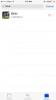'संपादित करें और साझा करें' के साथ iOS पर वास्तविक जीवन नोट्स को डिजिटाइज़ और संयोजित करें
टाइम्स भले ही बदल गया हो, लेकिन प्रेजेंटेशन के दौरान नोटों को जॉट करने का चलन आज भी उतना ही उपयोगी है। स्मार्टफोन और टैबलेट ने कुछ हद तक इस प्रयास में लोगों की सहायता करना शुरू कर दिया है, लेकिन कुछ अभी भी इसे टाइप करने या ऑडियो / वीडियो रिकॉर्डिंग करने पर लिखित पाठ पसंद करते हैं। आप आसानी से किसी और के नोट्स की तस्वीर खींच सकते हैं, या अपने शिक्षक / बॉस की हर चीज पर कब्जा कर सकते हैं व्हाइटबोर्ड पर लिखा है, लेकिन इन यादृच्छिक चित्रों को आज़माने और रखने के लिए यह हमेशा एक बुरा सपना है का आयोजन किया। कंप्यूटर पर, आप अपने व्यक्तिगत फ़ोल्डरों में विशेष व्याख्यान या प्रस्तुति से तस्वीरें व्यवस्थित कर सकते हैं, लेकिन इसे iPhone या iPad पर आसानी से नहीं किया जा सकता है। साथ में संपादित करें और साझा करें हालाँकि, आप फ़ोटो के लिए अलग प्रोजेक्ट बना सकते हैं जो एक दूसरे से संबंधित हैं। ऐप में बहुत सारे संपादन विकल्प हैं जो उपयोगकर्ताओं को एक साथ सिलाई करने, उन्हें फसल देने या सब कुछ खोजने के लिए टेक्स्ट नोट्स जोड़ने की सुविधा देते हैं।
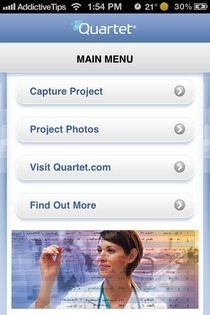
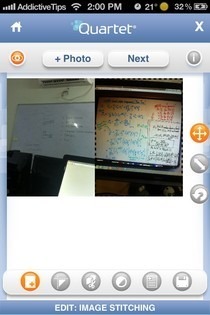

यदि आप ऐप की कार्यक्षमता के बारे में थोड़ा भ्रमित हैं, तो a फाइंड आउट मोर ’सेक्शन की FAQ सूची में सहायता उपलब्ध है। यह सुनिश्चित करने के लिए कि आप हमेशा अपने नोट्स या महत्वपूर्ण कागजात की तस्वीर खींचने के लिए तैयार हैं, संपादित करें और साझा करने के लिए बहुत कॉन्फ़िगरेशन की आवश्यकता नहीं है; बस ऐप के कैमरे को लॉन्च करने के लिए ’कैप्चर प्रोजेक्ट’ विकल्प पर टैप करें या यदि वांछित छवि पहले से ही कैमरा रोल में है, तो स्क्रीन के शीर्ष पर the Photos ’आइकन को हिट करें। एक बार फोटो खींचे जाने या लोड हो जाने के बाद, आप hitting + फोटो 'बटन को दबाकर संपादन क्षेत्र में और तस्वीरें जोड़ सकते हैं।
किसी भी स्थिति में आप चाहते हैं कि तस्वीर खींचना संभव है, इसे अन्य छवियों के साथ ओवरलैप करें, या साइड और बॉटम बार में उपलब्ध संपादन विकल्पों में से एक का उपयोग करें। साइडबार में दिए गए तीन विकल्पों के लिए छवियों को घुमाया, आकार और ज़ूम किया जा सकता है। छवि क्षेत्र के नीचे भी कुछ उपयोगी विकल्प उपलब्ध हैं। यदि आप फ़ोटो के प्लेसमेंट से संतुष्ट हैं, तो आप option स्टिच ’विकल्प का उपयोग करके उन्हें एक साथ समूहित कर सकते हैं। आप विकल्प बार पर चित्रों के कुछ हिस्सों को क्रॉप करने, स्थानांतरित करने और कॉपी करने के लिए नियंत्रण पाएंगे।
The कंट्रास्ट / कलर ’मोड संपादित छवि के दो संस्करण प्रदान करता है: काले और सफेद (पाठ के लिए उपयुक्त), और रंगीन। आप फोटो के ऊपर दिए गए स्लाइडर का उपयोग करके दो वेरिएंट को बदल सकते हैं। अंत में, संपादित करें और साझा करें आपको छवियों में नोट्स जोड़ने और उन्हें फेसबुक, ट्विटर या ईमेल पर साझा करने की अनुमति देता है। ये नोट तस्वीर के साथ ओवरलैड हैं, और कई विकल्पों का उपयोग करके स्वरूपित किया जा सकता है। आप पाठ को इंडेंट कर सकते हैं, उसका रंग बदल सकते हैं, और एक उपयुक्त फ़ॉन्ट आकार चुन सकते हैं। आप भविष्य के संदर्भ के लिए परियोजना में अपनी वर्तमान जीपीएस स्थान जानकारी भी जोड़ सकते हैं।
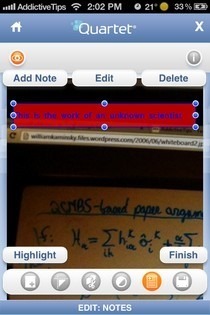

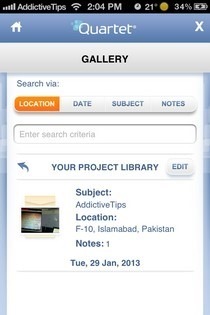
मेमोरी एड्स के रूप में अच्छा होने के अलावा, आपके द्वारा फ़ोटो में जोड़े गए नोट्स टैग के रूप में कार्य करते हैं जो आपके लिए किसी विशेष छवि को जल्दी से खोजना संभव बनाते हैं। सहेजे गए प्रोजेक्ट और उनके पास मौजूद छवियां उनके स्थान, निर्माण की तारीख, शीर्षक और नोट्स का उपयोग करके खोजी जा सकती हैं। संपादन और शेयर परियोजनाओं को बचाने के लिए दो स्वरूपों का समर्थन करता है। यदि आप उच्च गुणवत्ता चाहते हैं, तो प्रोजेक्ट को PNG के रूप में सहेजें, जबकि यदि फ़ाइल का आकार आपके लिए चिंता का विषय है, तो JPG के लिए जाएं।
संपादित करें और शेयर एक सार्वभौमिक और मुफ्त app है। इसके लिए बहुत सारे अन्य उपयोग हो सकते हैं, लेकिन छात्रों को कक्षा के नोट्स का एक अच्छा संग्रह रखने के लिए ऐप का सही पता लगाना सुनिश्चित है।
IOS के लिए एडिट और शेयर करें
खोज
हाल के पोस्ट
#NoCrop से आप किसी भी फोटो को बिना क्रॉप किए इंस्टाग्राम पर शेयर कर सकते हैं
उनमें से कुछ विवरणों को खोए बिना Instagram पर फ़ोटो अपलोड करना आसान...
IOS 10 में दिनांक या ऑब्जेक्ट द्वारा फ़ोटो कैसे खोजें
IPhone के बारे में एक बात हमेशा सच रही है कि कैमरा कमाल का है। IPho...
फेसबुक के साथ व्हाट्सएप शेयरिंग डेटा कैसे रोकें
फेसबुक ने कुछ साल पहले व्हाट्सएप को खरीदा था। फेसबुक को बदलने के लि...